Los mejores consejos útiles de Shopify que todo novato debe saber
Publicado: 2022-04-19¿Es la primera vez que usa la plataforma Shopify para crear y administrar una tienda de comercio electrónico? Shopify hace todo por ti y permite que todos vendan productos en línea fácilmente. Sin embargo, no es fácil así. Debe conocer algunos consejos de Shopify para usar esta plataforma de manera efectiva y aumentar los ingresos de su tienda, especialmente si es un novato.
Entonces, en este artículo de hoy, compartiremos contigo los 10 mejores trucos útiles de Shopify en los que los principiantes deben concentrarse y dar los pasos correctos desde el principio.
¿Cómo cargar el tema de Shopify? – Shopify Consejos
Para comenzar, debe crear su tienda Shopify e iniciar sesión en su backend. Luego, el siguiente paso es instalar un tema gratuito, un tema de pago o un tema de archivo zip en su plataforma. Hay muchas formas de elegir:
- Instalar un tema gratuito desde su tablero
- Instalación de un tema pago de la tienda Shopify. A diferencia de otros, Shopify te permite obtener una vista previa del tema que te gusta y personalizar tu tema a través del editor de temas. Por supuesto, debe comprarlo antes de publicar ese tema. Sus personalizaciones anteriores se pueden guardar.
- Subiendo un archivo Zip en tu computadora a tu Shopify.
Estos son los mejores consejos de Shopify para que los principiantes agreguen un tema. Sin embargo, si eres programador/desarrollador o trabajas con una agencia/socio de Shopify, puedes instalar un tema de otras formas. En este artículo, solo presentaremos las formas simples para principiantes.
Tenga en cuenta que debe tener un tema de Shopify para crear su tienda en línea. Y usaremos SaleMaster como ejemplo en esta guía. Es un tema de Shopify creativo y multipropósito con toneladas de magníficas funciones con las que deberías ir.
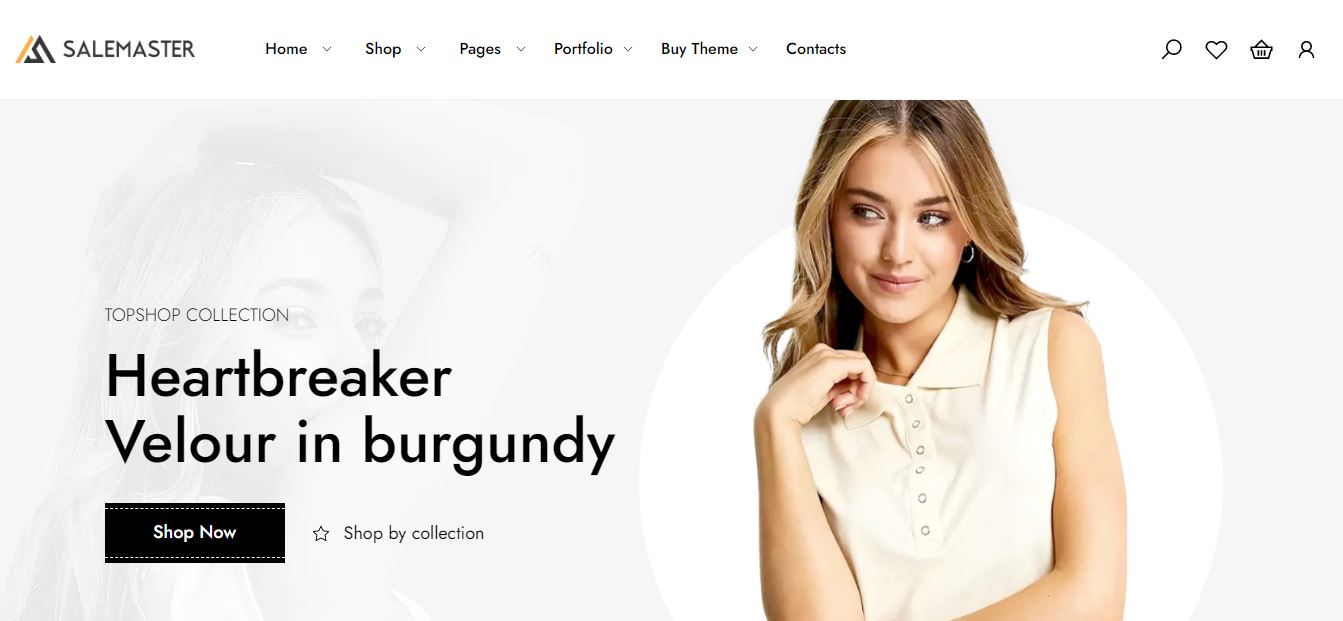
Para instalar un tema, debe abrir su Shopify backen d -> buscar Tienda en línea y pasar el mouse a Biblioteca de temas :
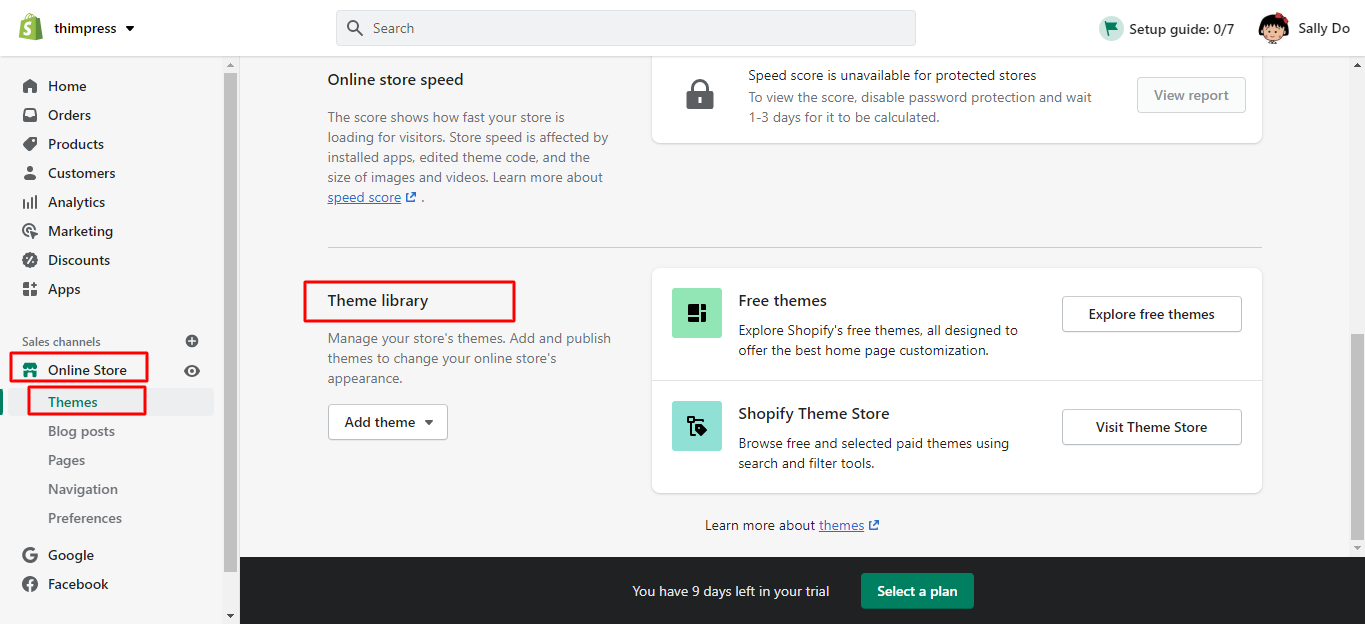
- Subir un archivo de tema desde su computadora :
Si ya tiene un archivo de tema en su computadora, puede cargarlo fácilmente. Existe la opción Agregar tema , así que haga clic en esto y elija Cargar archivo zip.
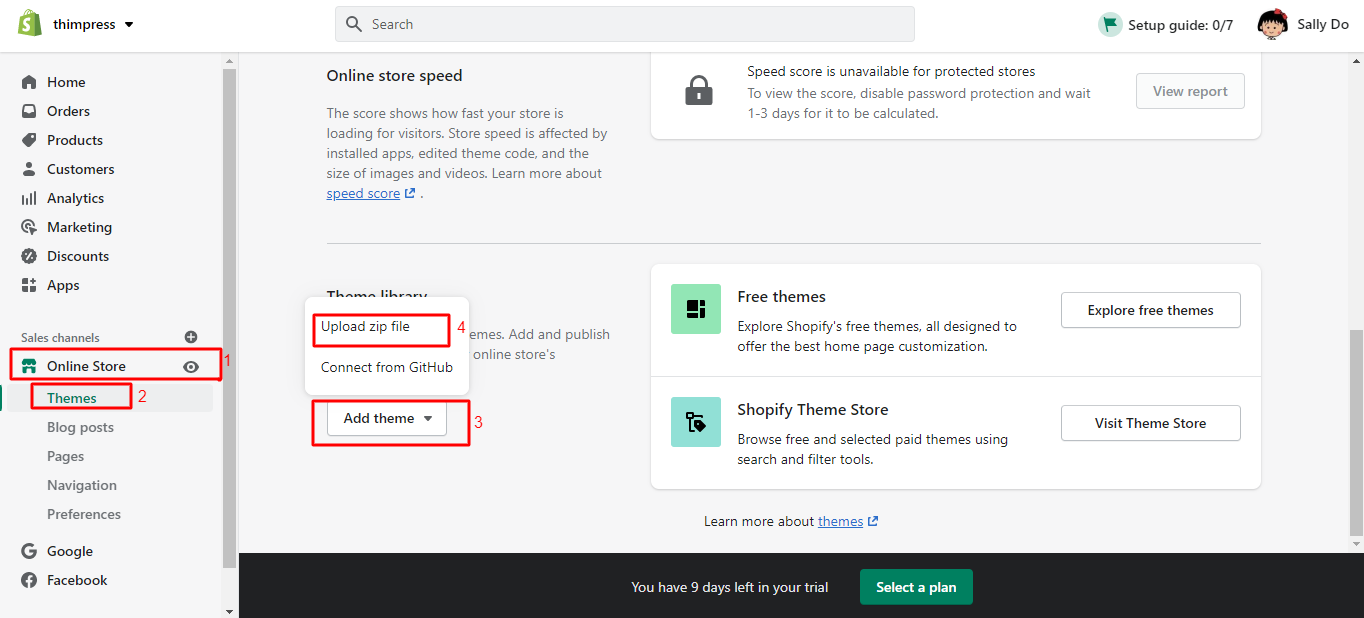
Aparecerá una nueva ventana y presione Agregar archivo para cargar el archivo de tema Zip que desee. Después de eso, haga clic en Cargar archivo y su tema se agregará a su administrador.
Asegúrese de haber comprimido los archivos de su tema en el archivo de tema ZIP.
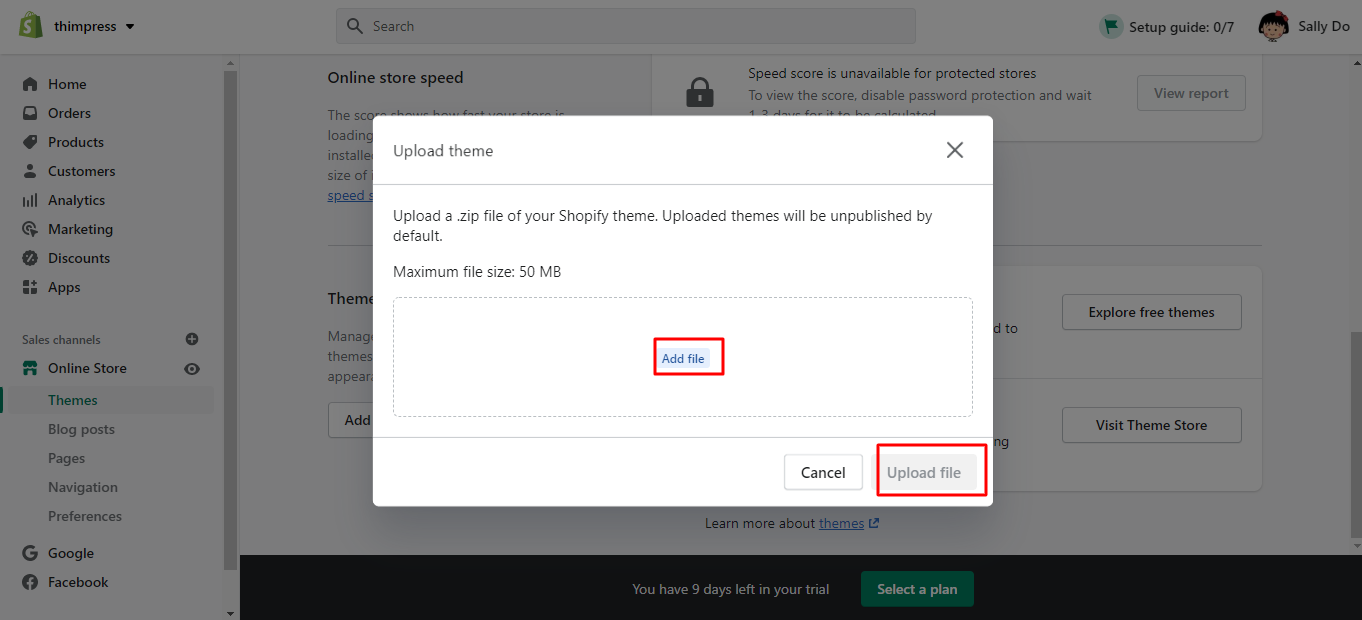
- Agregar un tema gratuito desde el administrador
Si desea agregar un tema gratuito desde el panel de control de Shopify, puede seguir nuestros pasos:
En la sección Biblioteca de temas , también puede encontrar Temas gratuitos . Está el botón Explorar temas gratuitos y luego haz clic en él.
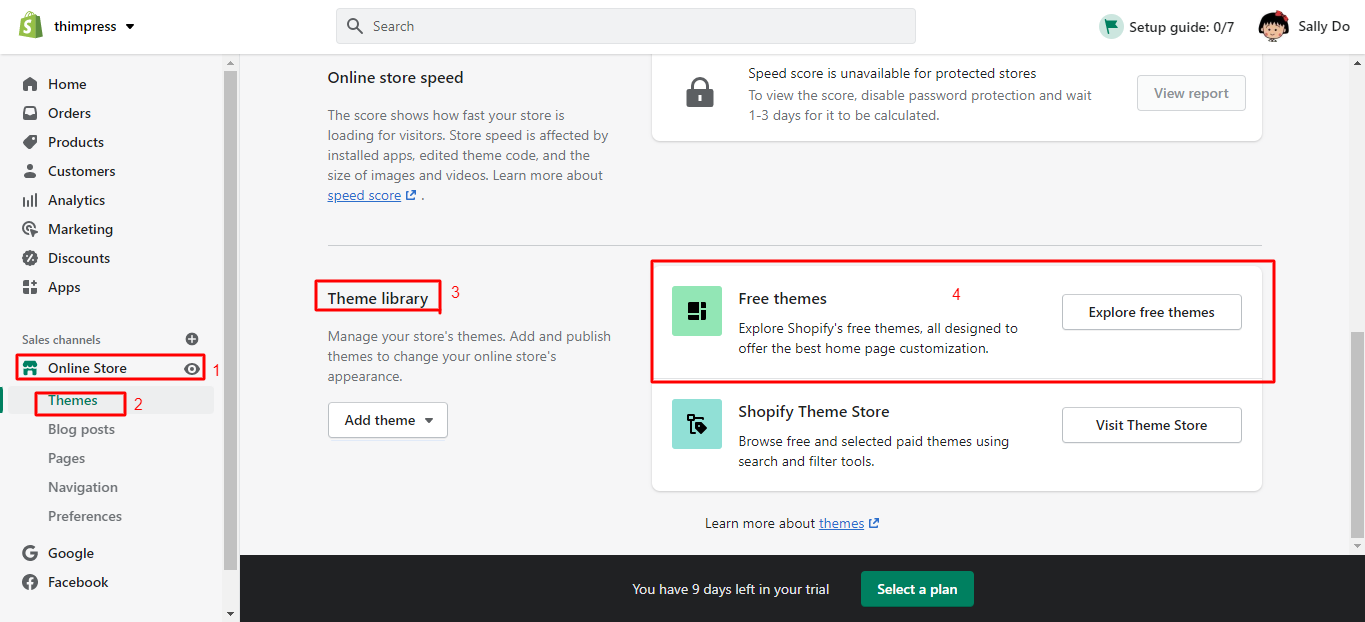
Ahora puede ver todos los temas gratuitos disponibles en una nueva ventana. Haz clic en el tema que te gusta y podrás ver su introducción y características. Luego haga clic en el botón Agregar a la biblioteca de temas y ese tema se agregará inmediatamente en su administrador. También puede hacer clic en el botón Atrás si desea elegir otro tema gratuito.
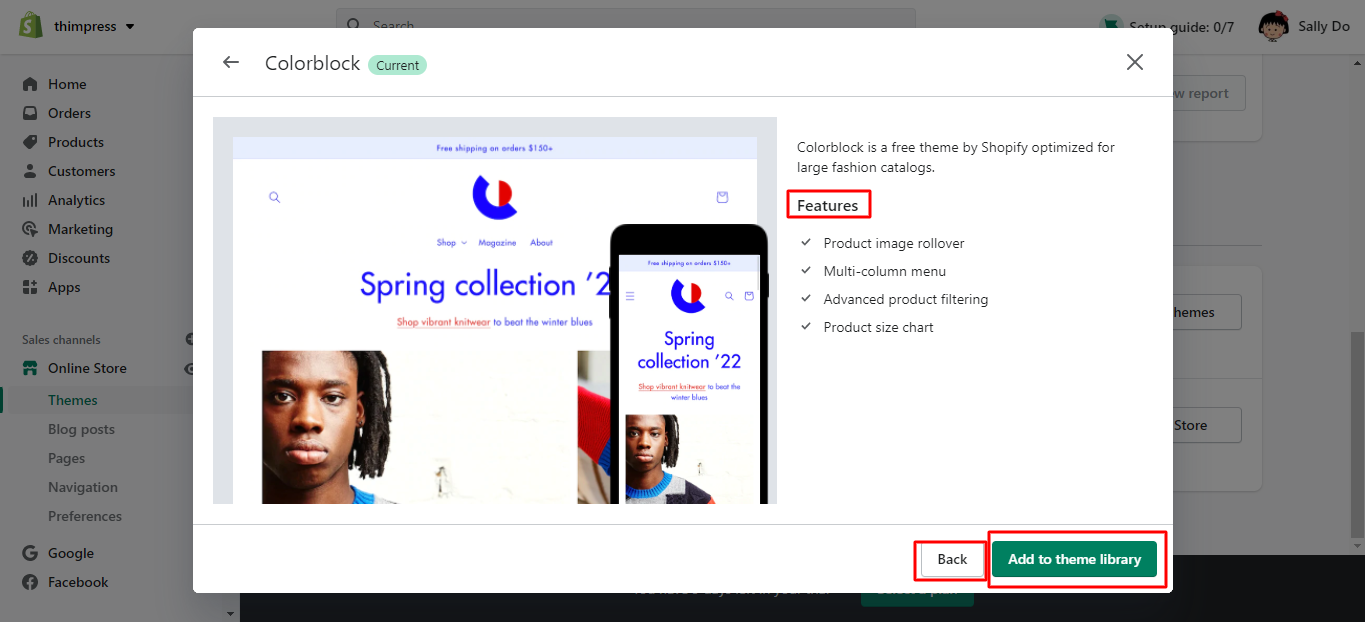
- Instalar un tema de pago desde la tienda de temas de Shopify
Vaya a la biblioteca de temas , hay una opción Tienda de temas de Shopify -> Visitar tienda de temas . Luego lo redirigirá al nuevo sitio, Shopify Theme Store , y puedes elegir un tema pago aquí. Además, puede encontrar muchos temas que se adaptan a cualquier negocio que necesite en esta tienda.
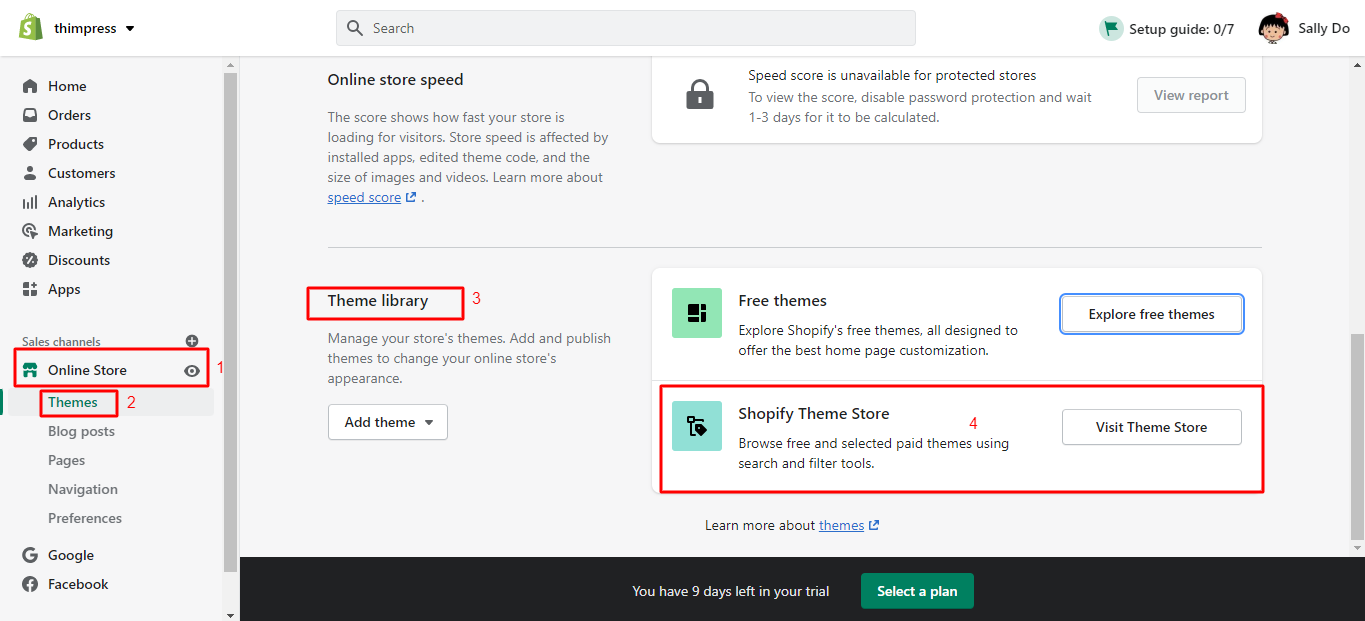
Por ejemplo, probamos el tema de pago Be Yours , por lo que haremos clic en el botón Probar tema para agregarlo a nuestra tienda en línea.
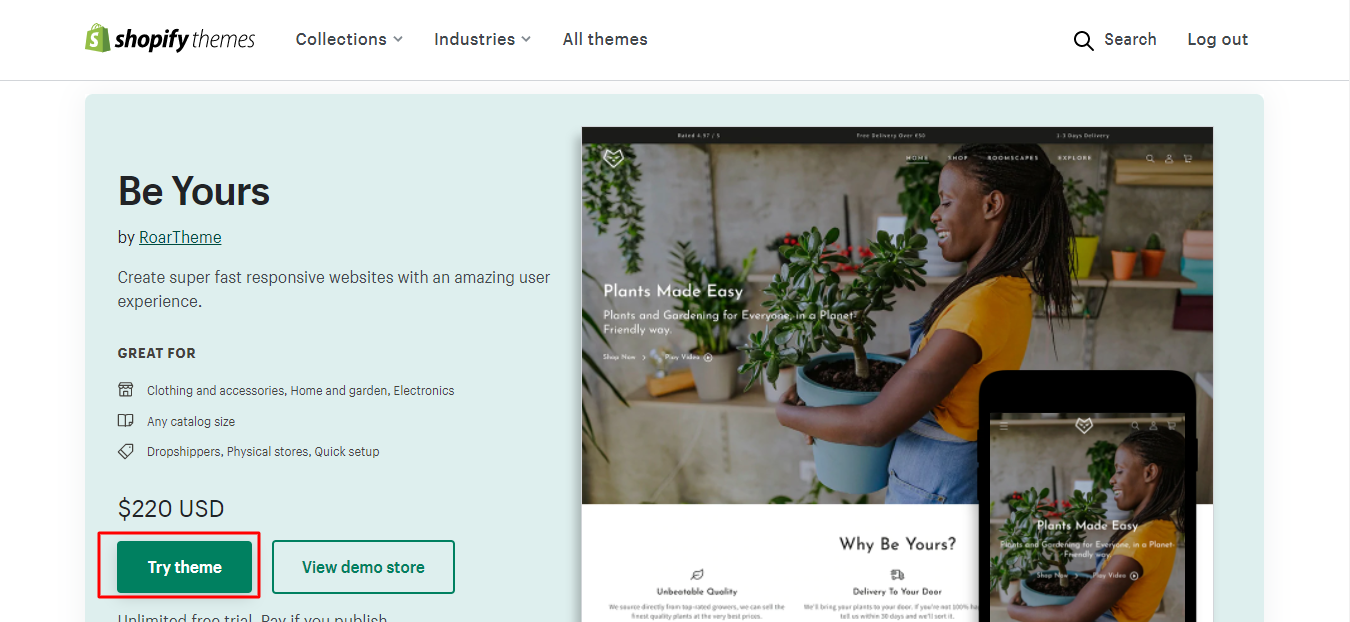
Después de un segundo, verá el tema Be Yours en su panel de control de Shopify en la biblioteca de temas . Después de eso, haga clic en la opción Acciones -> seleccione Vista previa para ver cómo se ve en su tienda. También puede presionar el botón Personalizar para personalizar el tema de vista previa.
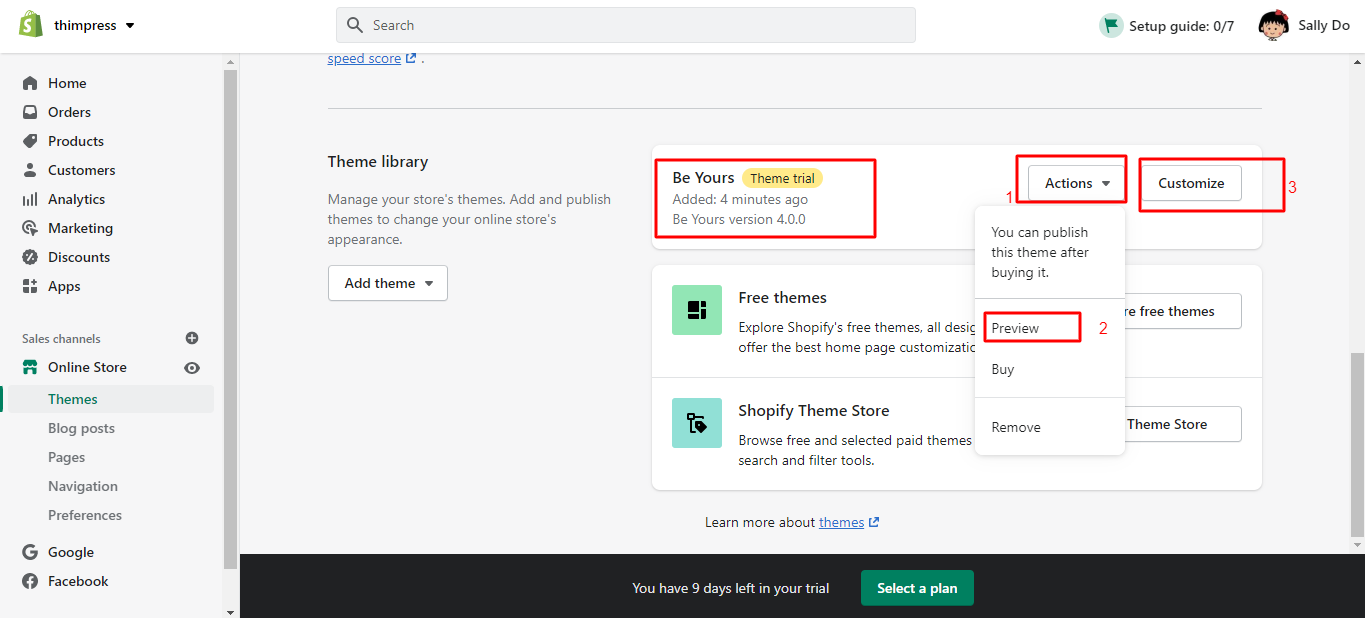
Luego, si está satisfecho con el tema, puede comprarlo haciendo clic en Acciones -> seleccione Comprar -> elija Método de pago y haga clic en Aprobar . Todas las personalizaciones que realizó anteriormente durante la vista previa también se pueden conservar.
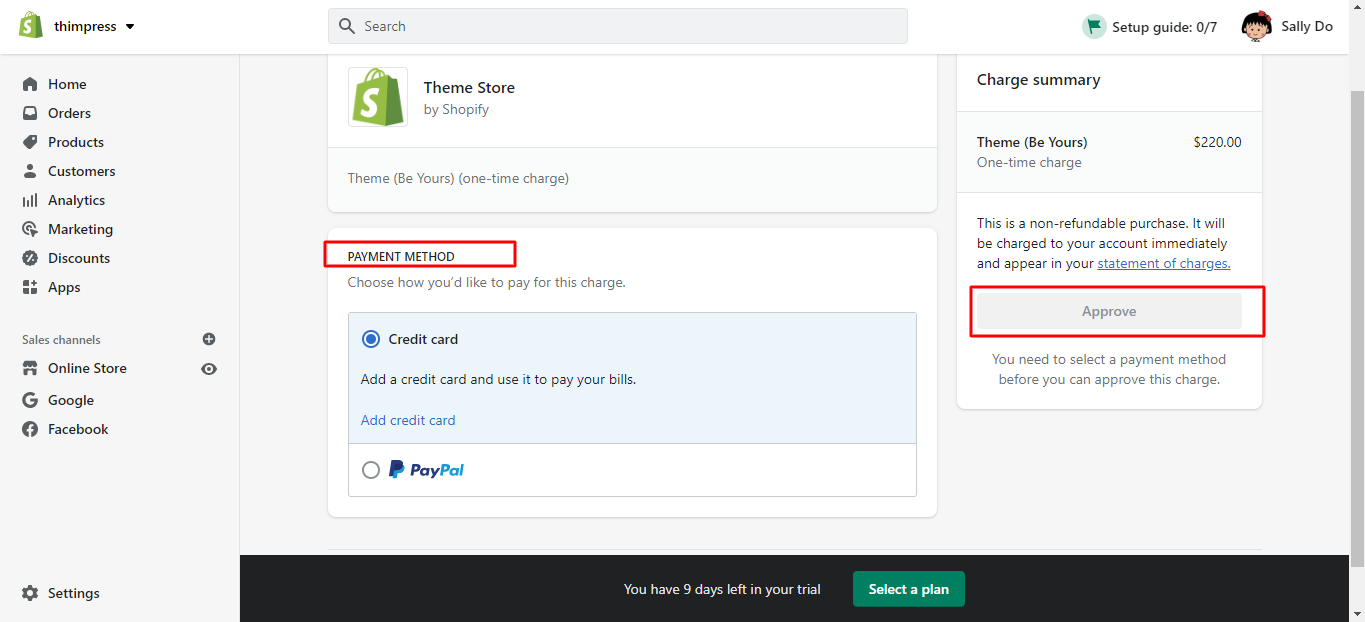
Eso es todo por cargar o instalar un tema de Shopify en tu administrador.
- Consejos de Shopify extendidos: cambiar de tema
Shopify te permite instalar muchos temas que quieras y puedes encontrarlos en tu biblioteca de temas . Busque la sección Biblioteca de temas haciendo clic en Tienda en línea -> seleccione Temas . Si tiene planes de cambiar a su nuevo tema de Shopify, busque la opción de publicación para publicarlo y tendrá una nueva tienda.
Además, después de publicar ese nuevo tema, puede encontrar el anterior en su biblioteca de temas y usarlo cuando desee volver a cambiarlo. Tenga en cuenta que puede personalizar el tema antes de publicarlo. Por lo tanto, puede verificar su nuevo tema, editar la configuración y cambiar el contenido. Otro punto clave es que no necesita volver a configurar el tema si lo hizo. Solo cámbialos.
Además, encontrará la versión actualizada de su tema en su biblioteca de temas por separado cuando actualice su tema de forma manual. Del mismo modo, puede cambiar a esa versión actualizada de su tema y la versión anterior del tema todavía está en su biblioteca de temas.
¿Cómo agregar una fuente al tema de Shopify? – Shopify Consejos
La fuente es el factor importante para impresionar a sus visitantes y también afecta su diseño. Además de usar las fuentes gratuitas, los temas de Shopify tienen la opción de instalar fuentes personalizadas. Antes de presentar los consejos de Shopify para agregar fuentes personalizadas en Shopify, te recomendamos encarecidamente que consultes primero los pasos para cambiar las fuentes.
- Pasos para cambiar la fuente en tu tema de Shopify
Del mismo modo, debe iniciar sesión en su Panel de control de Shopify -> hacer clic en la sección Tienda en línea -> seleccionar Temas y elegir Personalizar .
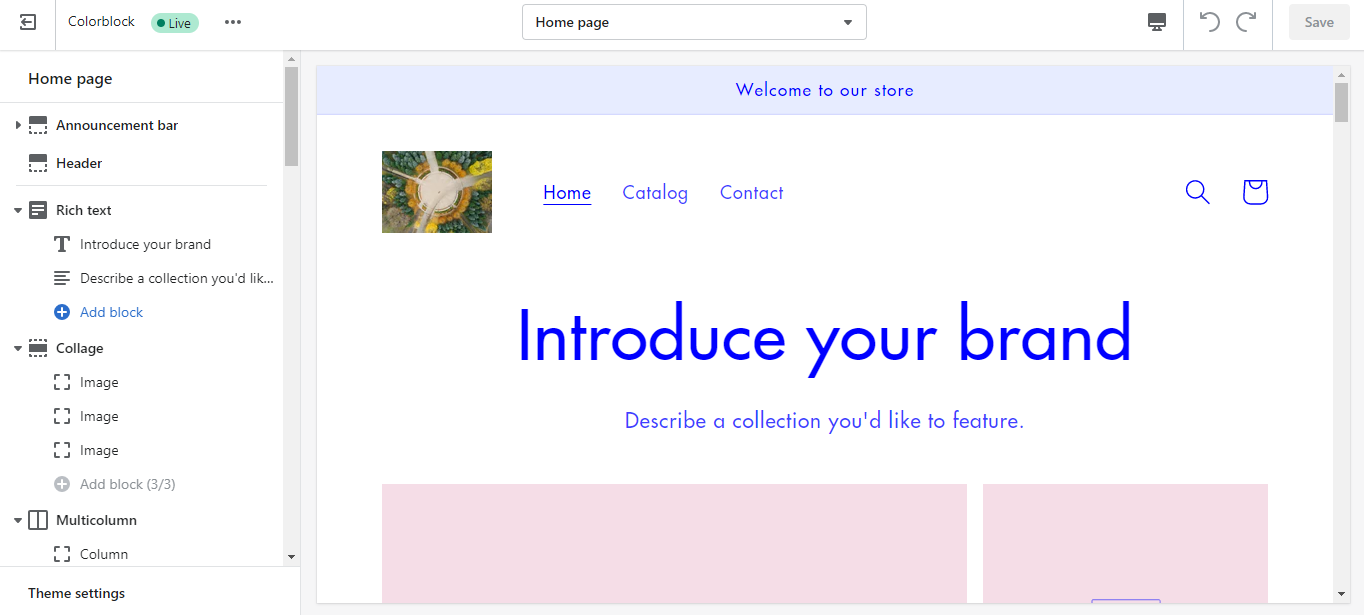
Así que ahora verás la pantalla de edición de tu tema. Además, puede personalizar todo su tema para que el aspecto de su tienda en línea sea el que desee.

Para cambiar las fuentes, busque Configuración del tema en la parte inferior de su menú -> seleccione Tipografía .
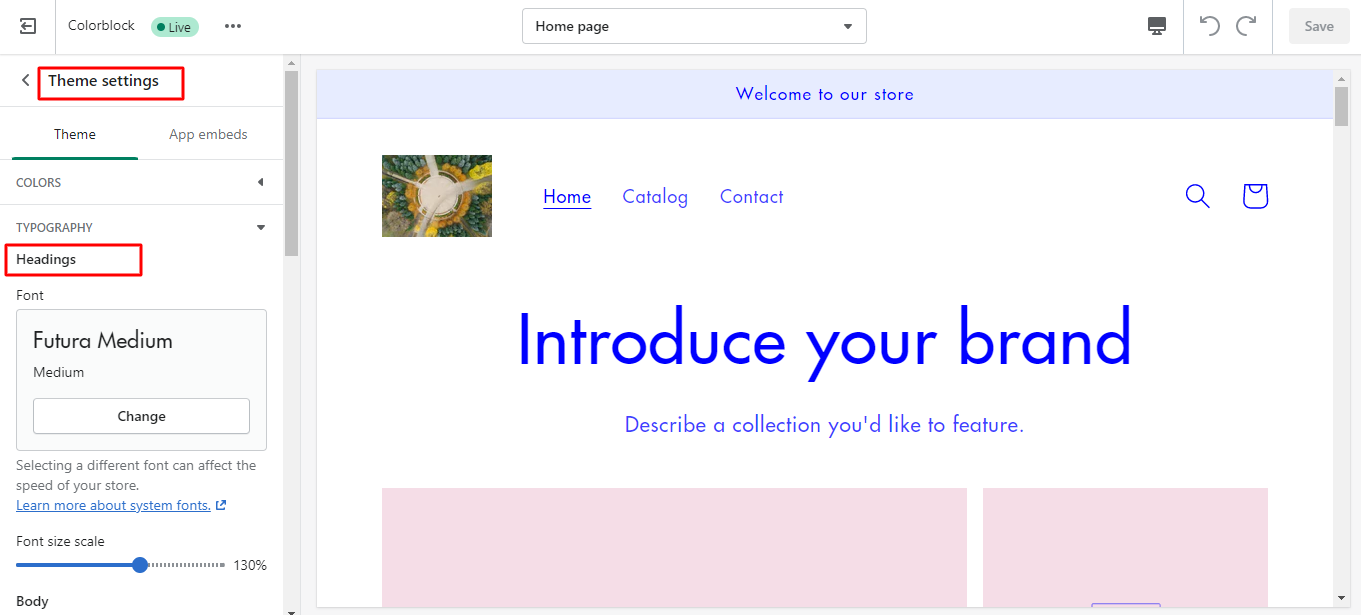
A continuación, puede editar la fuente predeterminada de los encabezados , el texto acentuado y el texto del cuerpo . También es posible ajustar el tamaño y el peso de las fuentes.
Después de todo, no olvide hacer clic en el botón Guardar y obtener una vista previa de las fuentes de su tema.
- Pasos para agregar una fuente personalizada a tu tema de Shopify
Lo primero que debe recordar es que debe buscar e instalar la fuente de terceros que desee. Los archivos de fuentes deben tener al menos el formato WOFF y WOFF2 .
Luego, abra su Tablero -> Tienda en línea -> Temas -> Acción -> Editar código .
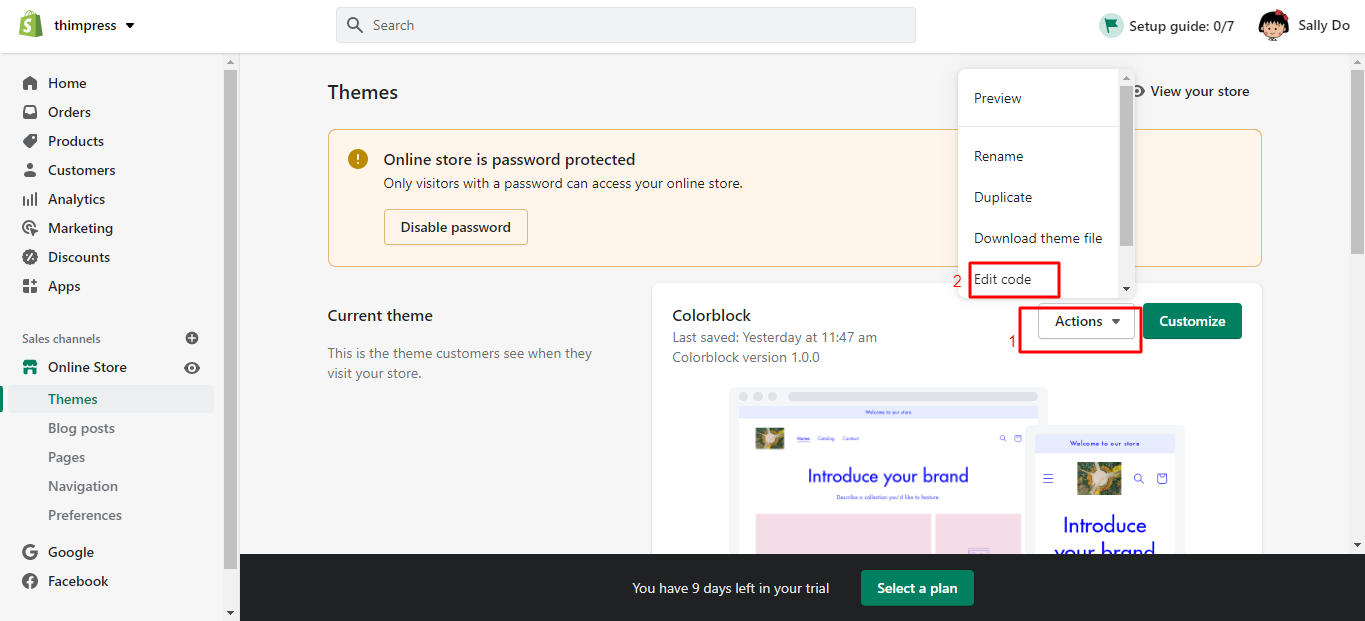
Después de eso, desplácese hacia abajo hasta la sección Activos -> haga clic en Agregar un nuevo activo . Luego busque su archivo de fuente y haga clic en el botón Cargar activo.
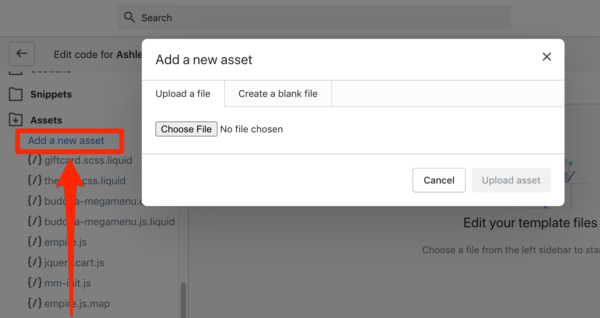
Vaya a Activos -> haga clic en theme.scss.liquid . Luego, desplácese hacia abajo hasta el final de su archivo CSS y pegue el código a continuación:
@Perfil delantero {
font-family: 'Fuente-Nombre-Archivo';
src: url('Fuente-Nombre-Archivo.woff') format('woff'),
peso de fuente: normal;
estilo de fuente: normal; }
h1, h1 a, h2, h2 a, h3, h3 a, h4, h4 a, h5, h5 a, h6, h6 a, #nav li a, div.title a, .headline, .subtitle { font-family: 'Nombre de fuente' !importante; }
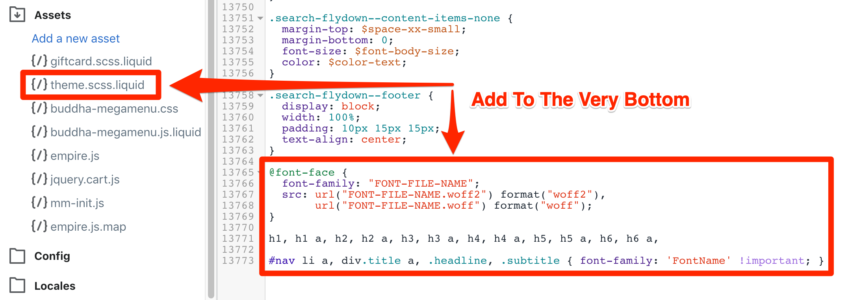
Dentro del código que ha pegado, reemplace Font-File-Name con el nombre de la fuente elegida que ha cargado en Activos -> Agregar un nuevo paso de activo .
Por último, haga clic en el botón Guardar para agregar su nueva fuente personalizada en su sitio web.
¿Qué tema de Shopify es? – Shopify Consejos
¿Sabes que podemos usar una herramienta para detectar qué tema de Shopify se usó para crear un sitio de Shopify? Estos son los mejores consejos de Shopify que debes probar.
Cuando vea un sitio web increíble, es posible que se pregunte qué tema están usando y que desee que su sitio sea así. Mucha gente hace lo mismo, detectando temas todos los días en diferentes tipos de sistemas de sitios web.
Con Shopify Theme Detector, solo necesita pegar el enlace URL del sitio de Shopify deseado y hacer clic en el botón DETECTAR TEMA . Después de un segundo, el sistema mostrará el tema de Shopify que usa el sitio. Luego, puede verificar y comprar ese tema y crear el sitio de la tienda Shopify de sus sueños.
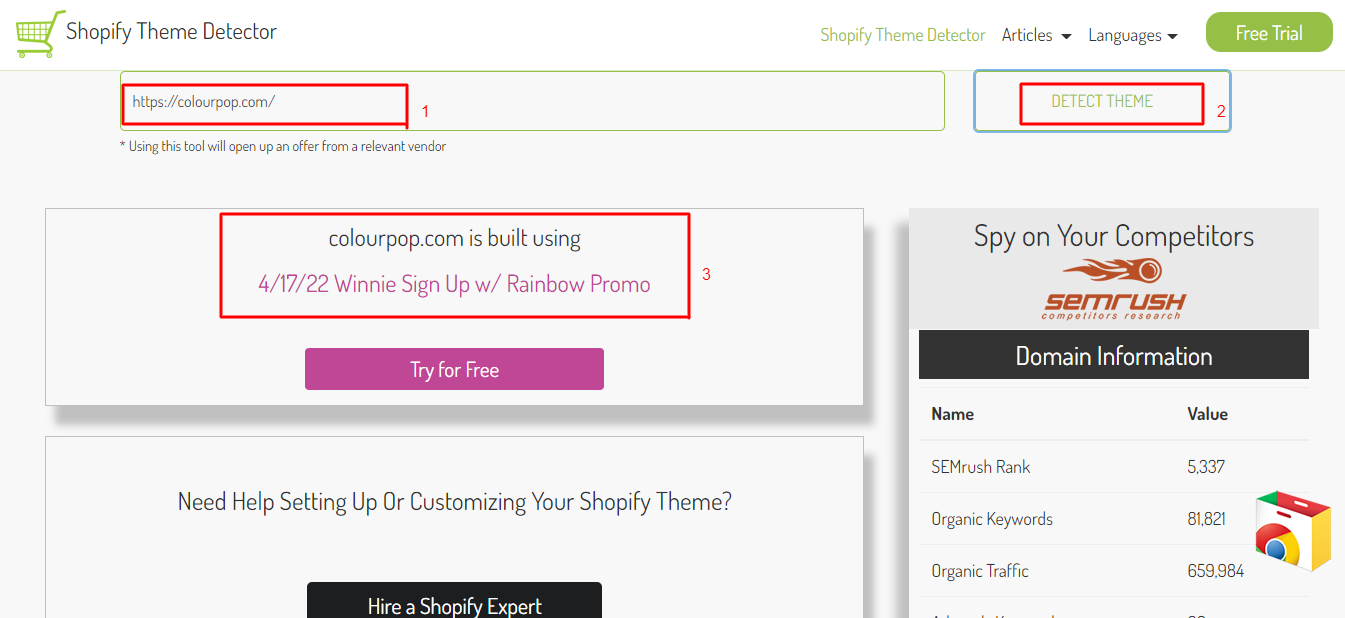
¿Cómo personalizar un tema de Shopify?
Después de tener un tema, simplemente personalícelo para que coincida con su marca y su negocio. Tenga en cuenta que puede instalar muchos temas en su tienda, pero solo puede publicar un tema a la vez. Ese es un consejo crítico de Shopify .
A continuación se muestra la forma más fácil para que los principiantes personalicen el tema sin tener conocimientos de codificación.
En primer lugar, debe iniciar sesión en su Panel de administración -> Tiendas en línea -> Temas -> Haga clic en el botón Personalizar .
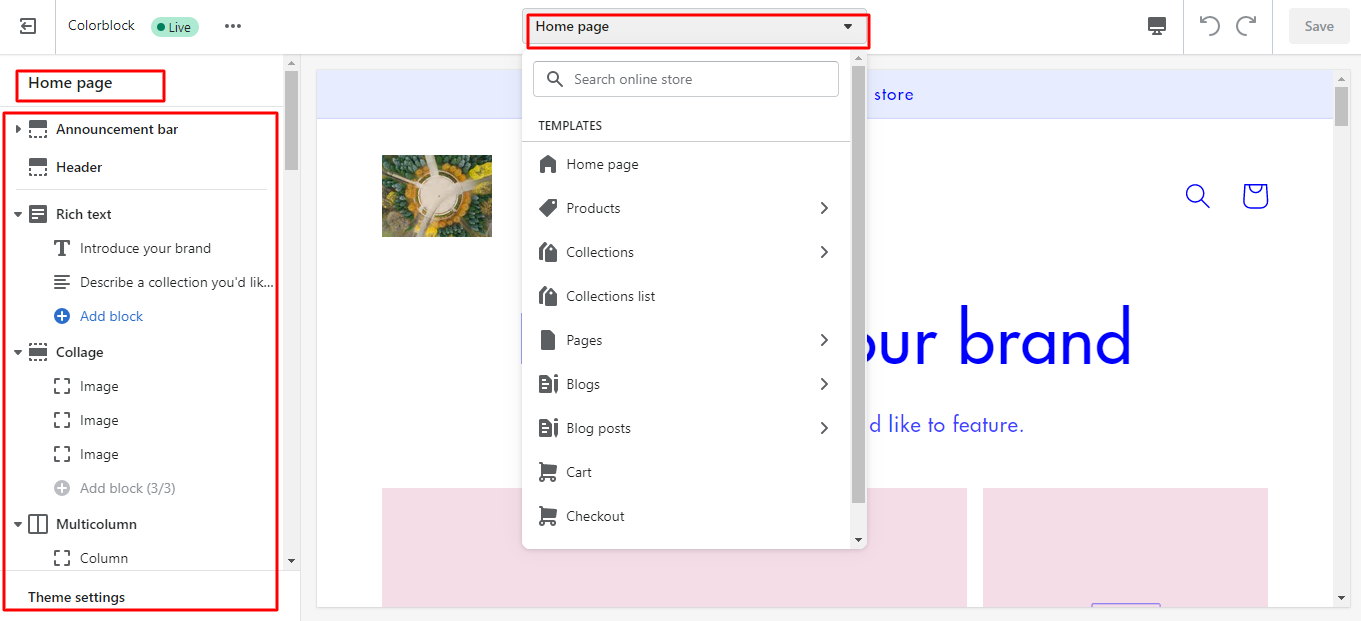
Luego verá todas las páginas y secciones del tema para personalizar su sitio web, como la página de inicio, la página de contacto, la página de pago, las páginas de productos, la página del blog, etc.
Haga clic en cada página para editar las secciones según sus requisitos. Además, puede obtener una vista previa de los cambios antes de guardarlos.
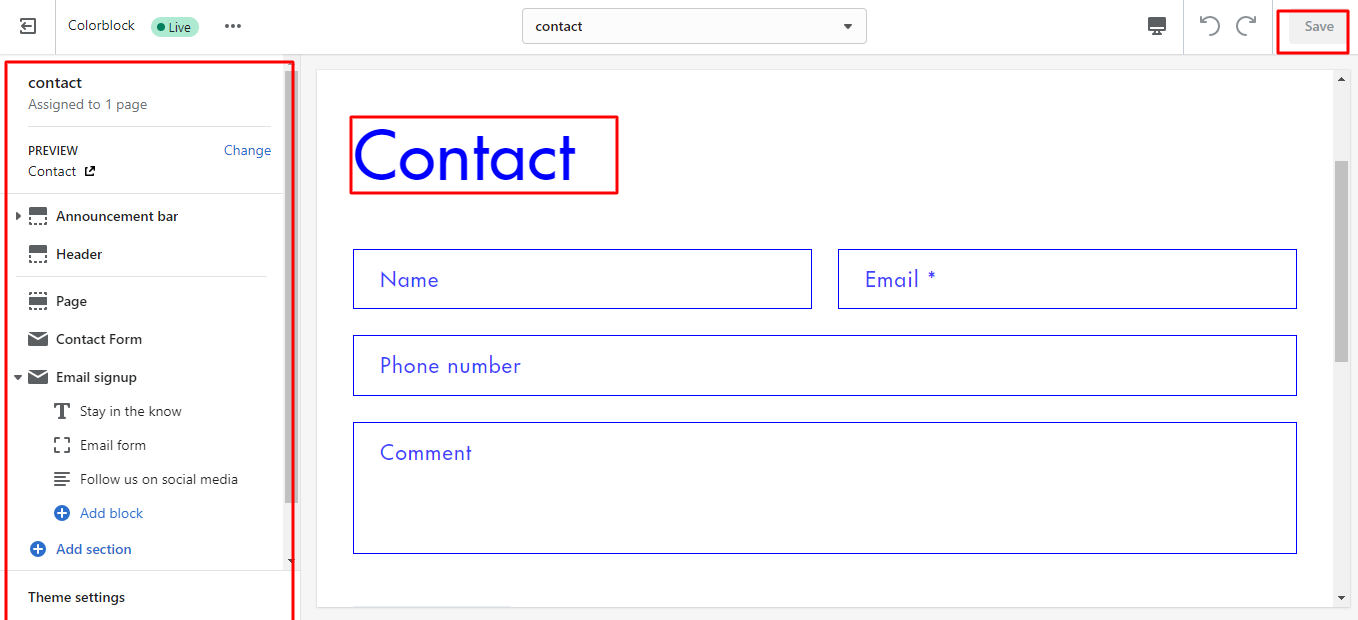
Además de personalizar su tema sin usar código, puede personalizar su tema con código si conoce HTML, Javascript CSS y Liquid. Si no, también puede contratar a un experto. Así que sigue estos pasos para editar tu página de códigos:
En primer lugar, abra su Panel de Shopify -> elija Tienda en línea -> seleccione Temas . Luego haga clic en el botón Acción -> elija Editar código . Ahora puede comenzar a editar el código en cada archivo para que se ajuste a su apariencia.
¿Cómo restablecer el tema de Shopify?
¿Alguna vez ha encontrado un botón de reinicio en la plataforma Shopify para volver a la versión anterior de su tema? Lamentablemente, no hay un botón de reinicio. Entonces, si desea restablecer su tema, debe hacerlo de otra manera. Simplemente sigue los consejos de Shopify aquí:
De la misma manera, debe iniciar sesión y abrir su Panel de control de Shopify -> haga clic en Tienda en línea -> seleccione la sección Temas . Luego puede ver todos los temas que instaló en la plataforma. Elija uno de ellos, hay un botón Acciones al lado de ese tema, haga clic en él y elija la opción Editar código .
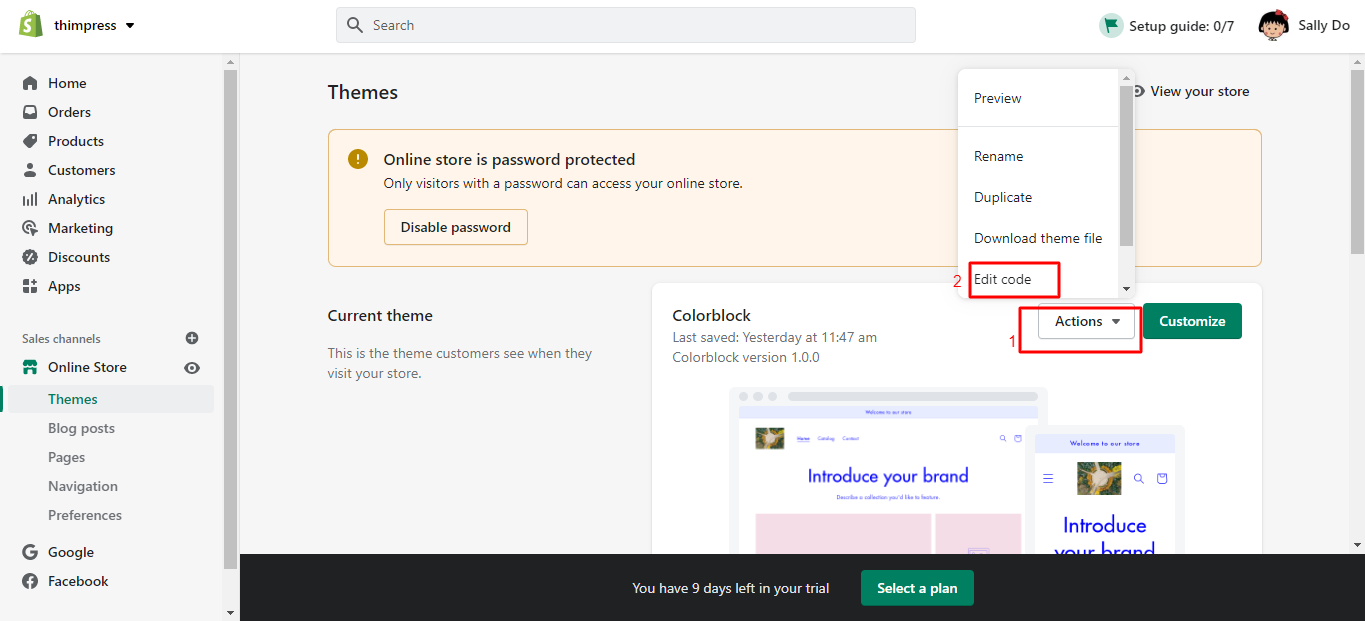
Verá todos los archivos del tema y ahora seleccione un archivo que desee restablecer. Por ejemplo, seleccione el archivo Blog y verá la opción Versiones anteriores junto al nombre del archivo en la parte superior. Luego hace clic en él para ver todas las versiones anteriores, seleccione la versión con la marca de tiempo que desea restablecer su tema.
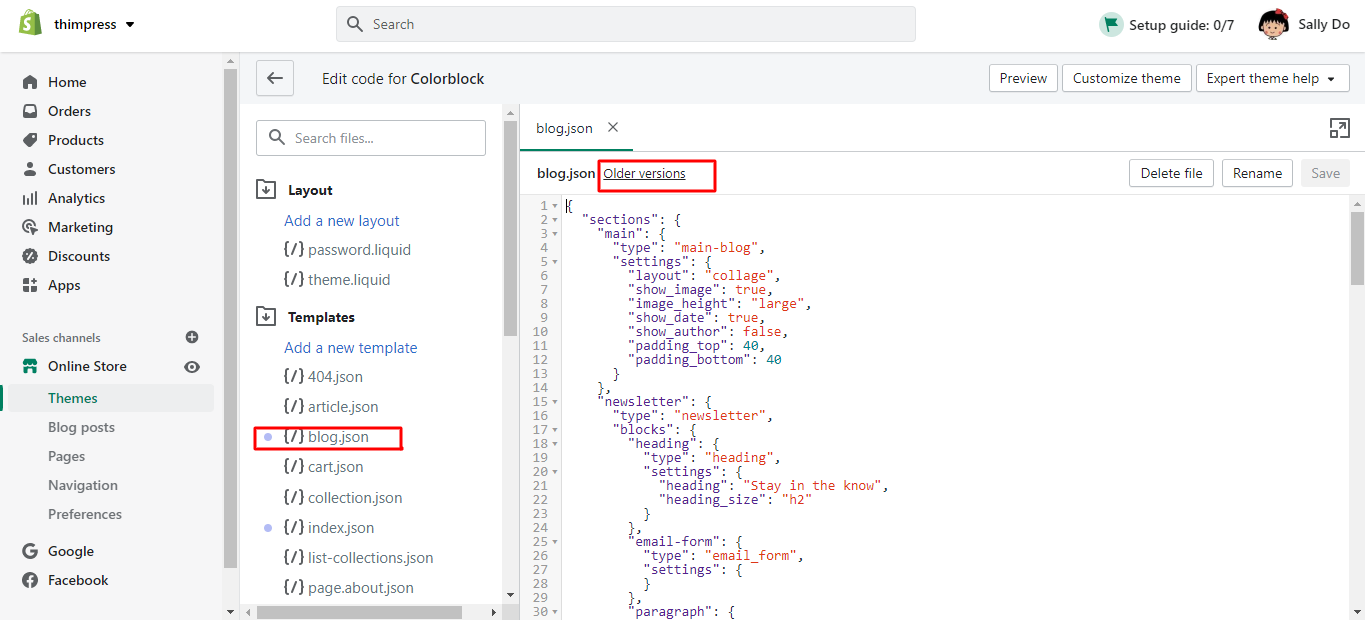
Una vez que haya hecho todo, desplácese hasta el botón Guardar . Por último, haga clic en el botón Vista previa para ver todos sus cambios si cumple con sus expectativas.
¿Puedo usar el tema de WordPress en Shopify?
Los temas de WordPress y Shopify son 2 plataformas que están codificadas en diferentes lenguajes de programación. WordPress usa principalmente el lenguaje PHP y Shopify usa el lenguaje Liquid. Además, no puede encontrar un método simple para convertir WordPress a Shopify.
Por lo tanto, debe crear una nueva tienda desde cero o comprar un tema en la tienda de temas de Shopify. Similar a WordPress, Shopify también le permite personalizar cualquier aspecto de su sitio web mediante la interfaz de arrastrar y soltar. En resumen, no puede usar el tema de WordPress en Shopify.
Pensamientos finales
Estos son nuestros útiles Shopify Tips que te recomendamos conocer y tener en cuenta. Si es así, puede comenzar a usar Shopify para crear su propia tienda en línea sin ningún problema: desde cómo cargar un tema hasta agregar una fuente o personalizarlo, desde detectar qué tema de Shopify se usó para crear un sitio de Shopify hasta restablecer un tema de Shopify. Con suerte, nuestro artículo puede ayudarlo a resolver sus inquietudes.
Leer más: Presentamos WordPress Pro: explora temas atractivos para tu tienda en línea
